Hoe het iPhone back-upwachtwoord met gemak te wijzigen
iTunes heeft het u buitengewoon gemakkelijk gemaaktmaak back-ups van alle gegevens die op uw iPhone zijn opgeslagen. Wanneer u echter een back-up maakt met uw wachtwoorden, moet u codering inschakelen samen met een wachtwoord. Als u dat wachtwoord om een of andere reden ooit wilt wijzigen, leert de volgende gids u hoe u het back-upwachtwoord voor iPhone XR / XS Max / XS / X / 8/8 Plus / 7 / Plus / 6/6 Plus kunt wijzigen.
Mensen veranderen hun iPhone-back-upwachtwoorden voor eenverschillende redenen. Misschien heeft iemand uw wachtwoord ontdekt en wilt u dus het iPhone-back-upwachtwoord wijzigen. Of misschien is uw huidige wachtwoord te ingewikkeld om te typen en wilt u het vervangen door een eenvoudiger.
Ongeacht de oorzaak kan de volgende gids u helpen bij het wijzigen van het iTunes-back-upwachtwoord met behulp van verschillende methoden op uw computer. Laten we eens kijken wat die methoden zijn.
- Deel 1: 2 Methoden om het iPhone-back-upwachtwoord te wijzigen
- Deel 2: Hoe iTunes Backup Encryption te verwijderen
Deel 1: 2 Methoden om het iPhone-back-upwachtwoord te wijzigen
Er zijn eigenlijk meerdere manieren om het te veranderenwachtwoord voor uw iPhone-back-up en we hebben er hier twee voor u behandeld in deze handleiding. Het wordt aanbevolen om met de eerste methode te gaan als u het wachtwoord van uw iTunes-back-ups al weet. Als u het wachtwoord voor uw gecodeerde back-ups echter bent vergeten, helpt de tweede methode u.
Methode 1: Wijzig het iPhone-back-upwachtwoord in iTunes
Met iTunes kunt u beide een wachtwoord instellenuw back-ups en wijzig het wachtwoord van de back-ups op uw computer. Aangezien u waarschijnlijk een wachtwoord hebt ingesteld voor uw back-ups, bent u bekend met de procedure en is het niet zo moeilijk om de volgende stappen te volgen om het wachtwoord te wijzigen.
Sluit uw iPhone aan op uw computer en start de iTunes-app op uw computer.
Klik op uw apparaat in de app, open de optie Samenvatting en klik op de knop Wachtwoord wijzigen.
Voer uw huidige wachtwoord in en voer vervolgens het nieuwe wachtwoord in dat u wilt gebruiken en klik op Wachtwoord wijzigen.

Uw oude wachtwoord moet worden vervangen door uw nieuwe wachtwoord. Dit nieuwe wachtwoord is wat u moet invoeren bij de volgende keer dat u uw iPhone-back-up herstelt.
Dat is hoe je iTunes-back-upwachtwoord kunt wijzigen met behulp van iTunes
Methode 2: Wijzig iPhone Backup-wachtwoord met 4uKey - iTunes Backup
Als u het wachtwoord voor uw bent vergeteniPhone back-ups, je hebt nog geen pech. Er is een manier om het wachtwoord voor uw back-ups te achterhalen en vervolgens kunt u de standaard iTunes-procedure gebruiken om uw wachtwoord te wijzigen.
Wat maakt het voor u mogelijk om uw te herstelleniTunes back-upwachtwoord is software genaamd 4uKey - iTunes Backup. Hiermee kunt u de wachtwoorden voor uw iTunes-back-ups in een paar klikken herstellen en het volgende laat zien hoe u het kunt doen.
Stap 1: Download de software en voer deze uit op uw computer. Wanneer de software wordt geopend, klikt u op de optie die zegt iTunes-back-upwachtwoord ophalen.

Stap 2: Op het volgende scherm worden al uw iPhone-back-ups getoond. Klik op degene die u wilt decoderen en klik vervolgens op de knop Volgende.

Stap 3: U krijgt een lijst met aanvallen om te kiezen voor wachtwoordherstel. Als je niet zeker weet wat je moet kiezen, kies dan voor de meest elementaire: Dictionary Attack. Klik vervolgens op Start. Afhankelijk van de aanval die u hebt gekozen, moet u mogelijk een paar opties opgeven.

Stap 4: Het volgende scherm wordt getoond wanneer de software probeert het wachtwoord voor uw back-ups te herstellen. Wees geduldig terwijl het dit doet.
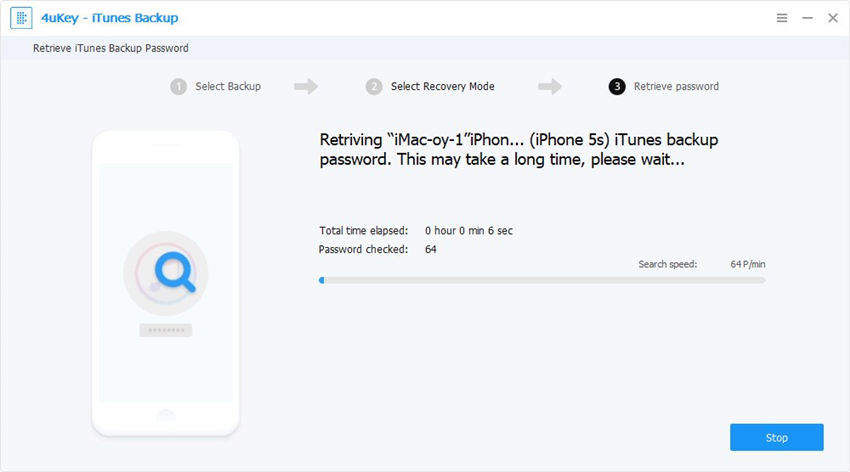
Stap 5: Als u klaar bent, kunt u het wachtwoord voor uw back-up op uw scherm bekijken. Klik op de knop Kopiëren om het naar uw klembord te kopiëren.

Daar ga je. U kunt nu het opgehaalde wachtwoord in de iTunes-app gebruiken om het wachtwoord voor uw iPhone-back-ups te wijzigen.
Dat is hoe je het codeer iPhone-back-upwachtwoord kunt wijzigen met behulp van software van derden.
Deel 2: Hoe iTunes Backup Encryption te verwijderen
Als u denkt aan het onthouden van wachtwoorden voor uwiPhone-back-ups zijn veel te veel moeite voor u, u kunt de iTunes-coderingsfunctie uitschakelen en u hoeft geen wachtwoorden meer te onthouden om back-ups te herstellen.
Als u niet zeker weet hoe u coderingen uit iTunes-back-ups kunt verwijderen, laat het volgende zien hoe u dit kunt doen met de software 4uKey - iTunes Backup.
Stap 1: Download en start de software op uw computer. Wanneer het wordt gestart, klikt u op de optie die zegt Instellingen voor back-upcodering verwijderen.

Stap 2: Verbind uw iPhone met uw computer met een geschikte kabel en klik op de knop Start om de procedure te starten.

Stap 3: De software start uw back-upwachtwoord en u ziet het volgende op uw scherm.
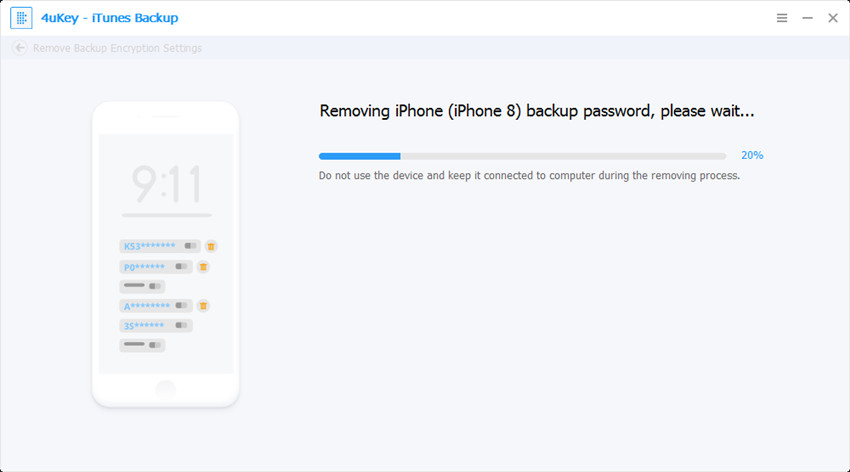
Stap 4: Wanneer het wachtwoord succesvol is verwijderd, verschijnt het volgende scherm.

Dat is alles. De coderingsinstellingen zijn met succes verwijderd.
Conclusie:
Als u het iPhone-back-upwachtwoord wilt wijzigen, debovenstaande gids zou u moeten helpen om het op verschillende manieren te doen, vooral met behulp van de iTunes back-up herstel tool-Tenorshare. Het laat ook zien hoe u de coderingsinstellingen kunt verwijderen als u helemaal geen wachtwoorden voor uw back-ups wilt behouden.









